Xóa bộ nhớ tivi Samsung hiệu quả 3 bước giải phóng dung lượng
Xóa bộ nhớ tivi Samsung ngay lập tức để tăng tốc độ xử lý. Thực hiện 3 bước đơn giản này để giải phóng RAM và bộ nhớ đệm. Bắt đầu ngay!
- 1. Kiểm tra và quản lý dung lượng lưu trữ hiện tại
- 1.1 Xem thông số bộ nhớ trên TV
- 1.2 Xác định ứng dụng tiêu tốn nhiều bộ nhớ nhất
- 2. Xóa bộ nhớ đệm Cache và dữ liệu ứng dụng
- 2.1 Dọn dẹp bộ nhớ đệm của từng ứng dụng
- 2.2 Gỡ cài đặt các ứng dụng không dùng
- 3. Giải phóng RAM và kiểm tra lỗi phần cứng hệ thống
- 3.1 Thực hiện thao tác Soft Reset (khởi động lại mềm)
- 3.2 Khôi phục cài đặt gốc Factory Reset (Phương án cuối)
TV Samsung của bạn đang gặp tình trạng phản hồi chậm, ứng dụng bị lag, hoặc mất nhiều thời gian để tải nội dung? Đây là dấu hiệu rõ ràng cho thấy bộ nhớ đệm (Cache) và RAM đã quá tải. Bộ nhớ đầy không chỉ làm giảm hiệu suất xử lý mà còn ảnh hưởng nghiêm trọng đến trải nghiệm giải trí của bạn.
Trong bài viết này, Điện tử Tùng Lan sẽ hướng dẫn quy trình 3 bước chuẩn xác về cách xóa bộ nhớ trên tivi Samsung triệt để. Sau khi hoàn thành các bước này, chiếc TV của bạn sẽ hoạt động trơn tru và nhanh chóng như lúc mới mua.
1. Kiểm tra và quản lý dung lượng lưu trữ hiện tại
Việc đầu tiên bạn cần làm là xác định chính xác nguyên nhân gây chậm trễ. Khác với máy tính, Smart TV có dung lượng RAM và bộ nhớ trong cố định, do đó, việc quản lý không gian lưu trữ là chìa khóa để duy trì hiệu suất.
1.1 Xem thông số bộ nhớ trên TV
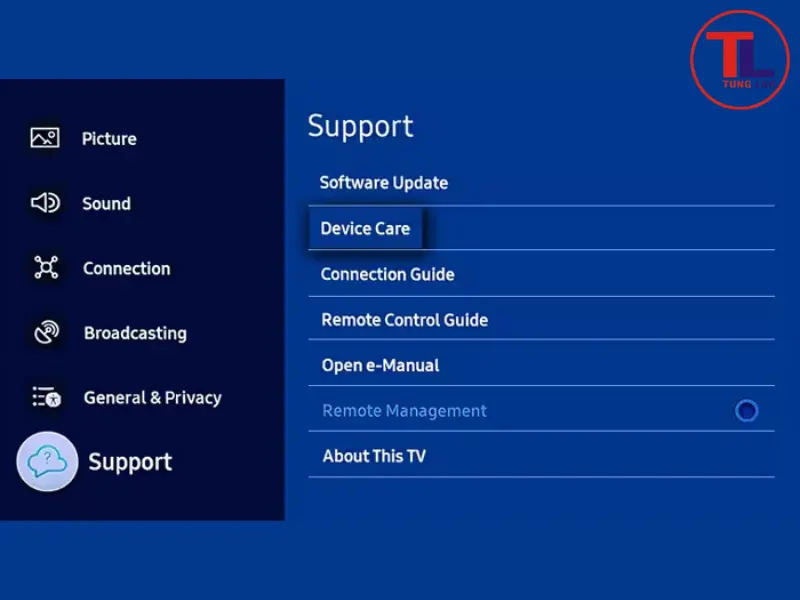
Xem thông số bộ nhớ trên TV
Để có cái nhìn tổng quan về tình trạng bộ nhớ, bạn hãy thực hiện theo các bước sau:
- Truy cập menu Settings (Cài đặt) trên điều khiển từ xa.
- Chọn Support (Hỗ trợ), sau đó chọn Device Care (Chăm sóc thiết bị).
- Kiểm tra mục Storage (Lưu trữ) để xem tổng dung lượng đã sử dụng và dung lượng còn trống.
Mẹo từ Điện tử Tùng Lan: Trong mục Device Care, bạn cũng có thể kiểm tra tình trạng RAM (Bộ nhớ khả dụng). Nếu dung lượng RAM khả dụng dưới 20% tổng dung lượng, TV sẽ bắt đầu có dấu hiệu chậm rõ rệt, đặc biệt khi chuyển đổi giữa các ứng dụng nặng. Việc này cho thấy đã đến lúc bạn cần xóa bộ nhớ tivi Samsung để giải phóng tài nguyên.
1.2 Xác định ứng dụng tiêu tốn nhiều bộ nhớ nhất
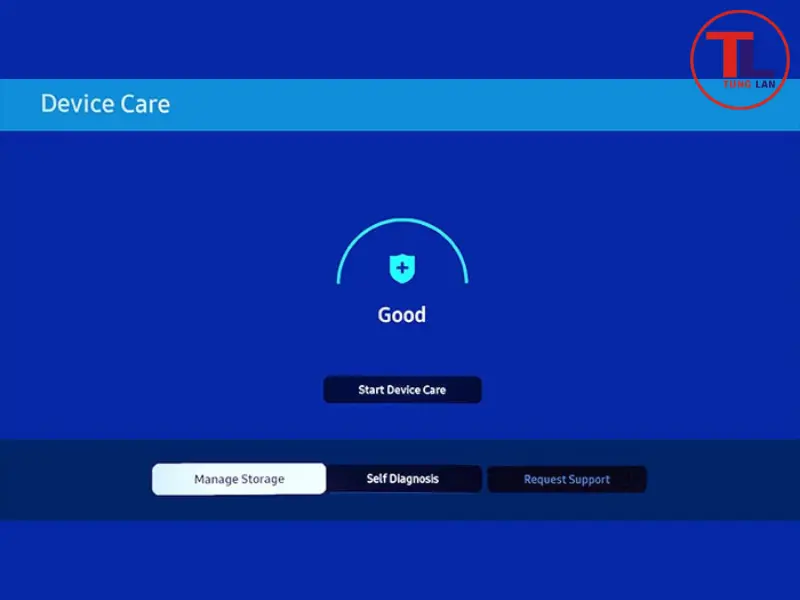
Xác định ứng dụng tiêu tốn nhiều bộ nhớ nhất
Không phải tất cả các ứng dụng đều chiếm dụng bộ nhớ như nhau. Các ứng dụng truyền phát trực tuyến (streaming) thường là "thủ phạm" chính.
- Trong mục Device Care, chọn Manage Storage (Quản lý bộ nhớ).
- Hệ thống sẽ hiển thị danh sách các ứng dụng được sắp xếp theo dung lượng lưu trữ mà chúng đang chiếm dụng.
Ví dụ cụ thể: Các ứng dụng như Netflix, YouTube, hoặc FPT Play thường tích lũy bộ nhớ đệm (Cache) rất lớn do liên tục tải và lưu trữ tạm thời dữ liệu video chất lượng cao. Việc xác định và xử lý các ứng dụng này sẽ mang lại hiệu quả tức thì.
Xem thêm: 3 App Điều Khiển TV Samsung Tiện Lợi Nhất Hiện Nay
2. Xóa bộ nhớ đệm Cache và dữ liệu ứng dụng
Bộ nhớ đệm (Cache) là các tệp tạm thời giúp ứng dụng tải nhanh hơn ở lần truy cập sau. Tuy nhiên, khi chúng tích tụ quá nhiều, chúng sẽ trở thành gánh nặng cho hệ thống.
2.1 Dọn dẹp bộ nhớ đệm của từng ứng dụng
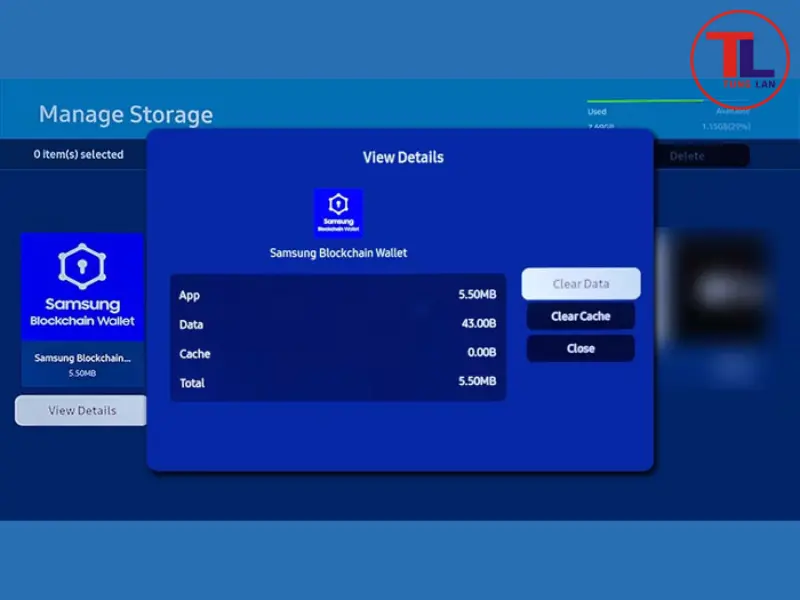
Dọn dẹp bộ nhớ đệm của từng ứng dụng
Đây là bước quan trọng nhất trong cách xóa bộ nhớ đệm tivi Samsung mà không làm mất dữ liệu cá nhân của bạn.
- Từ màn hình Manage Storage, chọn ứng dụng bạn muốn dọn dẹp (ví dụ: YouTube).
- Chọn tùy chọn Clear Cache (Xóa bộ nhớ đệm). Thao tác này sẽ xóa các tệp tạm thời mà không ảnh hưởng đến thông tin đăng nhập, lịch sử xem, hoặc cài đặt cá nhân của bạn.
Cảnh báo quan trọng: Tuyệt đối tránh chọn Clear Data (Xóa dữ liệu) trừ khi bạn đã sẵn sàng đăng nhập lại và mất toàn bộ các cài đặt cá nhân, danh sách yêu thích hoặc dữ liệu lưu trữ cục bộ của ứng dụng đó. Việc xóa dữ liệu chỉ nên áp dụng khi ứng dụng bị lỗi nghiêm trọng.
2.2 Gỡ cài đặt các ứng dụng không dùng
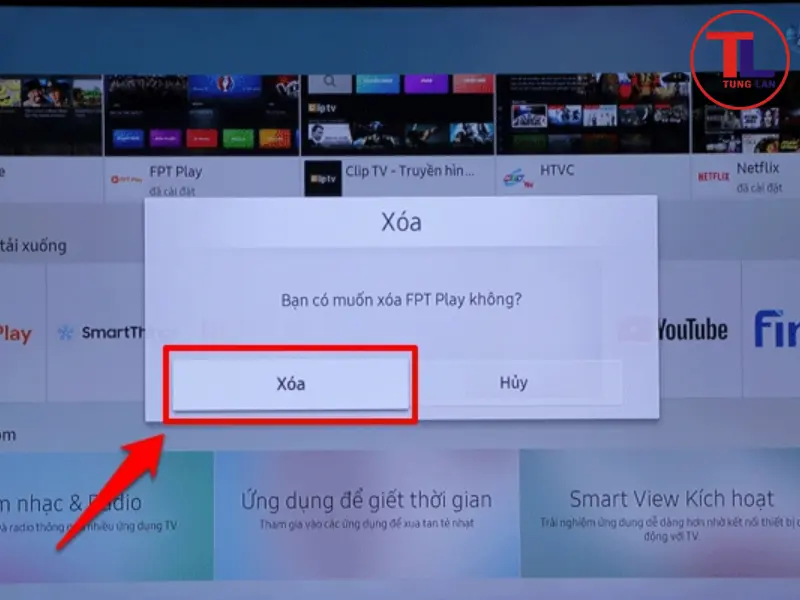
Gỡ cài đặt các ứng dụng không dùng
Để tối ưu hóa hiệu suất lâu dài và tránh phải thường xuyên sửa tivi Samsung do chậm, bạn nên loại bỏ những ứng dụng không cần thiết.
- Quay lại mục Apps (Ứng dụng) trong menu chính của TV.
- Duyệt qua danh sách và xác định các ứng dụng bạn chưa sử dụng trong 90 ngày gần nhất.
- Chọn ứng dụng đó và chọn Delete (Xóa) hoặc Uninstall (Gỡ cài đặt) để giải phóng hoàn toàn không gian lưu trữ.
Nếu bạn gỡ cài đặt một ứng dụng trò chơi hoặc một dịch vụ streaming đã lâu không sử dụng có dung lượng 500MB, bạn sẽ ngay lập tức giải phóng 0.5GB dung lượng lưu trữ vật lý. Việc này giúp hệ điều hành có thêm không gian để hoạt động hiệu quả hơn.
Xem thêm: 8 Bước Khắc Phục Lỗi Tivi Samsung Không Vào Được YouTube
3. Giải phóng RAM và kiểm tra lỗi phần cứng hệ thống
Sau khi dọn dẹp bộ nhớ lưu trữ, bước tiếp theo là giải phóng bộ nhớ truy cập ngẫu nhiên (RAM) để đảm bảo các ứng dụng đang chạy nền không làm chậm hệ thống.
3.1 Thực hiện thao tác Soft Reset (khởi động lại mềm)
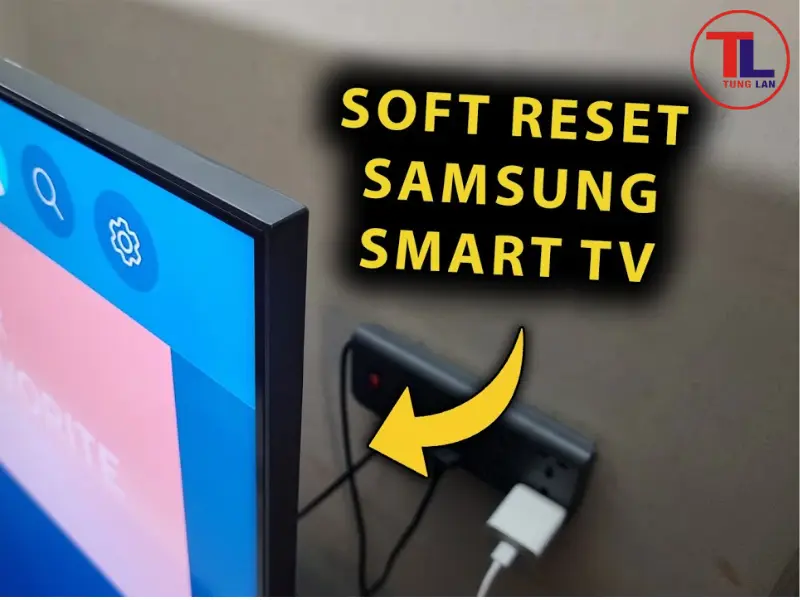
Thực hiện thao tác Soft Reset (Khởi động lại mềm)
Soft Reset là cách hiệu quả và an toàn nhất để xóa RAM (bộ nhớ tạm thời) mà không cần can thiệp sâu vào cài đặt. Đây là phương pháp được các kỹ thuật viên Điện tử Tùng Lan khuyến nghị định kỳ:
- Bước 1: Tắt TV bằng điều khiển.
- Bước 2: Rút phích cắm nguồn điện của TV khỏi ổ cắm.
- Bước 3: Giữ nút nguồn trên điều khiển TV trong 15 giây (mục đích là để xả hết điện tích còn lại trong các tụ điện, đảm bảo RAM được làm sạch hoàn toàn).
- Bước 4: Chờ tối thiểu 60 giây trước khi cắm lại nguồn điện và bật TV.
Sau khi Soft Reset, bạn sẽ nhận thấy sự khác biệt rõ rệt về tốc độ phản hồi và tải ứng dụng.
3.2 Khôi phục cài đặt gốc Factory Reset (Phương án cuối)
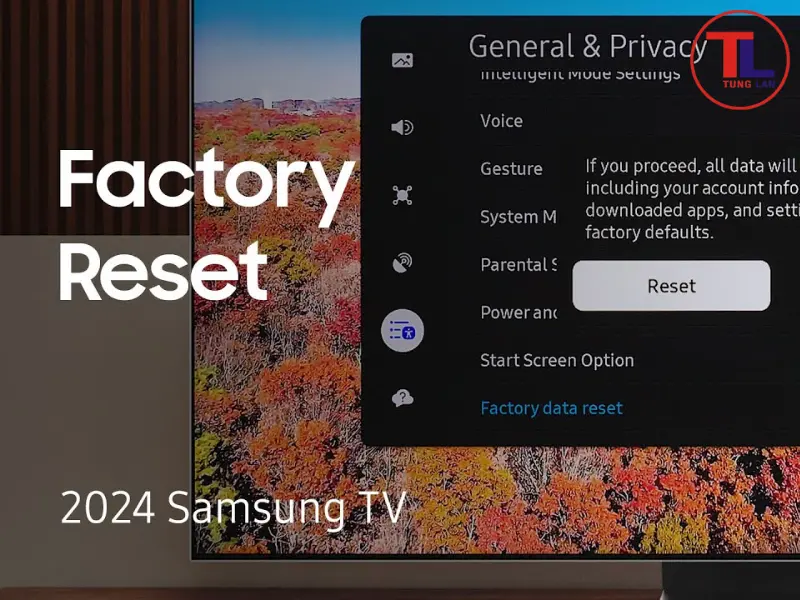
Khôi phục cài đặt gốc Factory Reset (Phương án cuối)
Bạn chỉ nên sử dụng phương pháp này khi các bước dọn dẹp bộ nhớ và Soft Reset không cải thiện được tốc độ.
Cảnh báo: Thao tác này sẽ xóa mọi dữ liệu cá nhân, cài đặt mạng Wi-Fi, và tất cả các ứng dụng đã cài đặt.
- Vào Settings > General (Tổng quát) > Reset (Đặt lại).
- Nhập mã PIN của bạn (mặc định thường là 0000).
- Xác nhận Factory Reset để đưa TV về trạng thái xuất xưởng.
Khi nào cần liên hệ chuyên gia? Nếu sau khi thực hiện đầy đủ cách xóa bộ nhớ trên tivi Samsung và thậm chí là khôi phục cài đặt gốc mà tình trạng chậm vẫn tiếp diễn, đây có thể là dấu hiệu của lỗi phần cứng nghiêm trọng (ví dụ: chip nhớ eMMC bị lỗi) hoặc lỗi firmware. Trong trường hợp này, bạn cần liên hệ ngay với Điện tử Tùng Lan để được kiểm tra chuyên sâu và sửa tivi kịp thời.
Việc tối ưu hóa hiệu suất TV Samsung thông qua xóa bộ nhớ tivi Samsung là quá trình đơn giản gồm 3 bước: Kiểm tra dung lượng, xóa bộ nhớ đệm ứng dụng, và thực hiện Soft Reset.
Nhiều nghiên cứu chỉ ra rằng, việc quản lý bộ nhớ đệm định kỳ giúp TV phản hồi nhanh hơn 40% so với tình trạng bộ nhớ bị quá tải. Hãy thiết lập lịch dọn dẹp bộ nhớ đệm (Clear Cache) cho các ứng dụng streaming lớn định kỳ 3 tháng một lần để duy trì hiệu suất tối ưu.
Nếu các bước tự khắc phục trên không hiệu quả, đừng ngần ngại liên hệ với Điện tử Tùng Lan. Chúng tôi luôn sẵn sàng hỗ trợ bạn kiểm tra chuyên sâu về phần cứng và khắc phục mọi sự cố, đảm bảo chiếc TV của bạn luôn hoạt động hoàn hảo.
Thông tin liên hệ
- Công ty Cổ phần Thương mại Công nghệ Điện tử Tùng Lan
- Địa chỉ: Nhà liền kề 2, Ngõ Hòa Bình 6, Minh Khai, Hai Bà Trưng, Hà Nội
- Hotline: 076 602 1591
- Email: baohanhtunglan@gmail.com
- Fanpage: https://www.facebook.com/suachuabaohanhmayquangcaomaytuongtacthongminh










.webp)
.webp)
.webp)







